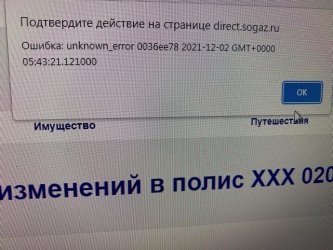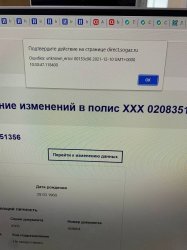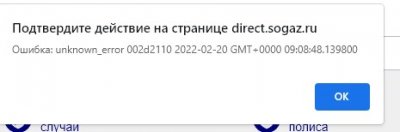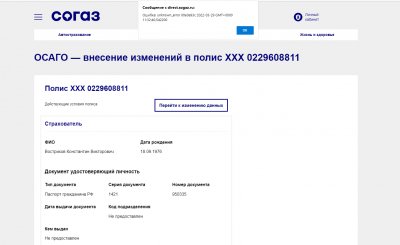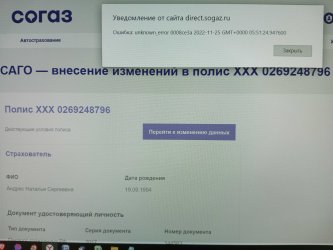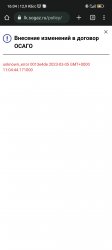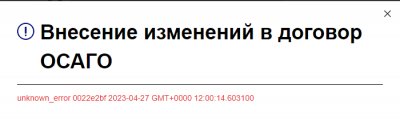На чтение 5 мин Опубликовано
Несмотря на частое вознесение техники Apple в статус идеала, и она не лишена проблем. В последнее время их стало ещё больше, а некоторые связанные с попытками использовать оригинальное ПО для iPhone и iPad.
Данный материал расскажет об одном из популярных багов «iTunes не удалось подключиться к этому iPhone. Неизвестная ошибка 0xE800000A». Вы узнаете, почему возникает представленный сбой и как его исправить — с использованием официальных инструкций от производителя или стороннего программного обеспечения.
Содержание
- Что это за ошибка в iTunes?
- Как исправить ошибку 0xE800000A в iTunes?
- Стираем конфигурации iTunes через папку Lockdown
- Советы от пользователей
- Если ничего не помогает
- Заключение
Что это за ошибка в iTunes?
Кодовый номер неизвестной ошибки 0xE800000A означает сбой общего подключения устройств от Apple к приложению iTunes. Выскакивать она может как в момент первого подключения устройства к Айтюнс, так и в момент передачи файлов или обновления прошивки. Данный сбой характерен для большинства устройство на базе iOS – iPhone, начиная с моделей 5 и 5S, и iPad годом выпуска 2014 и позднее.
Основными источниками неправильной синхронизации можно считать:
- Банальное отсутствие актуальных обновлений в программке iTunes;
- Сбои работы персонального компьютера или ноутбука (как на базе Windows, так и оригинальных Mac, MacBook);
- Проблемы с реестром Windows или вспомогательными службами от Apple: iPodService.exe, AppleMobileDeviceService.exe или iTunesHelper.exe;
- Некорректная загрузка iOS обновлений на смартфоне;
- Проблемы прошивки устройства, в том числе базовой (непосредственно после покупки устройства и первого запуска);
В подобных случаях следует использовать инструкции от официального разработчика, в единичных случаях помогают дополнительные утилиты. Важно – не стоит скачивать ПО для решения проблемы со сторонних ресурсов, это может привести к заражению вирусами и потерей доступа к личным данным.
Как исправить ошибку 0xE800000A в iTunes?
Техническая поддержка Apple рекомендует совершить следующий список действий – по порядку до достижения желаемого результата:
- Попытаться перезагрузить оба устройства, дабы исключить единичную ошибку в подключении. Попробуйте перед подключение выполнить перезапуск самого PC.
- Проверить объём свободной памяти на устройстве Эпл – нормальное значение начинается от 1 гигабайта (найти в меню основных настроек пункт «Доступно»).
- Пробуем подключиться к остальным портам USB, используем только оригинальное оборудование. Также проблема может скрываться в запрете коннекта нескольких устройств одновременно, поэтому отключаем флэшки и иные внешние накопители.
- Обновляем драйвер Apple – для этого стоит обратиться к Диспетчеру устройств, открыв меню «USB-контроллеры». Выбираем первую графу, кликаем правой кнопкой мыши, выбираем «Обновить драйвер».
- Обновляем операционную систему смартфона по пути: «Основные настройки» → «Загрузка обновлений».
Стираем конфигурации iTunes через папку Lockdown
Самым распространенным решением становится следующий совет:
- На PC открываем Диспетчер задач (CTRL+ALT+DELETE).
- Завершаем все процессы Apple и заранее вынимаем USB-провод.
- Открываем «Пуск», вводим в поиск «%ProgramData%» (без кавычек).
- Откроется скрытая папка, в списке которой будет находится «Apple». Открываем её, где находим подпапку Lockdown.
- Удаляем её и снова подключаем кабель, подтверждая открытие доступа к устройству.
- Такое удаление обновит системные конфигурации и, скорее всего, поможет решить баг.
Советы от пользователей
- Пробуем перезапустить все связанные с Apple службы — это часто помогает решить неизвестный сбой 0хе800000а. Для этого в «Выполнить» вбиваем services.msc. В появившемся списке ищем службы типа AppleMobileDeviceService.exe и перезагружаем их через правую кнопку мыши. После пробуем подключиться.
- Убедитесь, что ваш PC располагает последней версией iTunes. Заходим в меню программки во вкладку «Справка» и сканируем там наличие последних пакетов обновления. Все новые апдейты нужно в обязательном порядке загрузить и после этого перезапустить сам компьютер.
При необходимости установите обновления для iTunes - Некоторые люди утверждают, что им помогло полное удаление iTunes и всех его дополнений: «Apple Software Update», «Apple Mobile Device Support», «Bonjour», «Поддержка приложений Apple 32-бит/64-бит». После этого желательно пройтись утилитой CCleaner, которая подправит реестр и все устанавливать заново.
Если ничего не помогает
Если ничего из вышеуказанного не сработает — попробуйте принудительно восстановить ваше устройство через Recovery Mode. Данный способ подразумевает установку «чистой» прошивки, тем самым нейтрализуя возможную несовместимость.
Актуальную версию можно скачать на множестве сайтов, большинство пользователей на форумах рекомендуют делать это на сайте — ipsw.me. Будьте внимательны при выборе прошивки.
Просто выбираете свою модель и загружаете файл по появившейся снизу ссылке. После следуем инструкции:
- Первое, что делаем перед установкой – отключаем функцию «Найти Айфон» в настройках iCloud. Дополнительно создаём копию всех данных для возможности последующего восстановления.
- Отключаем устройство, отсоединяем кабель. Параллельно включаем Айтюнс.
- Зажимаем клавишу «Домой» и присоединяем USB (нужно сделать одновременно). На «десятке» прожимаем в следующей последовательности: «+ громкость» → «- громкость» → «клавиша блокировки».
- Дожидаемся отклика от iTunes на ПК, должен выдать предупреждение о проблемах и вариант «Обновить».
- На смартфоне выбираем пункт «Восстановить в RM», ждём окончания операций.
Заключение
Если ни один из методов не увенчался успехом, обратитесь в ближайший сервисный центр по ремонту и отладке гаджетов, возможно проблема кроется именно в вашем Айфоне. Если вам нужно срочное подключение iPhone к iTunes, но неизвестная ошибка 0xe800000a не уходит — попробуйте применить стороннее ПО. Например, многие рекомендуют утилиту 3uTools. Она помогает в решении большинства проблем, связанных с подключением iPhone и iPad. Это альтернативное ПО для проведения манипуляций с мобильными устройствами (управление, восстановление, работа со всеми видами мультимедиа). В сети достаточно гайдов по её работе.
- Главная
- Народный top. Рейтинг страховых компаний
- СОГАЗ
- Отзыв
#71816
Отзывы о страховой компании «СОГАЗ»
Написать отзыв
Проблема решена!
Здравствуйте!
При внесении изменений в полис ОСАГО ХХХ 0179835448система выдаёт ошибку (Ошибка: unknown_error 006a7d08 2021-06-15 GMT+0000 04:51:58.860300). Помогите исправить и внести изменения. Спасибо.
Здравствуйте, Евгений!
Спасибо, что направили всю необходимую информацию. Ваше обращение взято в работу.
С уважением,
Команда СОГАЗа
23 комментария
-
Евгений. (гость)
Здравствуйте!
Всё исправлено, спасибо. Поправьте оценку до значения 5 баллов. Ещё раз спасибо за оперативность. -
-
АСН Администратор
Благодарим за обратную связь.
-
АСН Администратор
Благодарим за обратную связь.
-
-
Мансур (гость)
Здравствуйте!
При внесении изменений в полис ОСАГО ХХХ 0176082674 система выдаёт ошибку (Ошибка: unknown_error 006a7d08 2021-06-15 GMT+0000 04:51:58.860300). Помогите исправить и внести изменения. Спасибо. -
Павел (гость)
При внесении изменений в полис ОСАГО ХХХ 0207898751 выходит Ошибка: unknown_error 005f76e8 2021-12-02 GMT+0000 05:51:36.557300. Помогите пожалуйста исправить ошибку. Спасибо
-
Юрий (гость)
Здравствуйте! оформил полис Согаз ХХХ 0208351356 от 10.12.2021. Требуется внести новый гос номер, система выдает ошибку. Прошу исправить ошибку. Заранее благодарен
-
Дима (гость)
при внесении изменений в полис XXX 0221490511 выдает Ошибку: unknown_error 002d2110 2022-02-20 GMT+0000 09:08:48.139800. Помогите разобраться
-
Павел (гость)
Добрый день, при попытке внести изменений возникает Ошибка: unknown_error 00c3d930 2022-02-21 GMT+0000 08:06:53.050100
-
галина (гость)
здравствуйте, не могу внести изменения в полис XXX 0223573260, нужно вписать новый гос номер. выдает ошибку Ошибка: unknown_error 00bd0b85 2022-03-03 GMT+0000 04:40:11.769800
-
Константин (гость)
Ошибка: unknown_error 00e0a93c 2022-03-29 GMT+0000 11:32:40.542200 Не могу внести изменения
-
ШАКИР (гость)
Я НЕ МОГУ ВНЕСТИ ВОДИТЕЛЕЙ
-
НАТАЛЬЯ (гость)
ПРИ ПОПЫТКЕ ВНЕСЕНИЯ ИЗМЕНЕНИЙ В ПОЛИС ОСАГО ХХХ 0269248796 ПОЯВЛЯЕТСЯ ОКНО С: Ошибка: unknown_error 0008ce3a 2022-11-25 GMT+0000 05:51:24.947600. ПОМОГИТЕ ИСПРАВИТЬ ОШИБКУ. СПАСИБО ЗАРАНЕЕ.
-
Екатерина (гость)
ошибка unknown error 0098e207 при внисении изменении полиса, помогите решить проблему
-
ОКСАНА (гость)
Здравствуйте!
При внесении изменений в полис ОСАГО XXX 0282589413 система выдаёт ошибку (Ошибка: unknown_error 001b2dca 2022-12-12 GMT+0000 02:11:31.788900). Помогите исправить и внести изменения. Спасибо. -
Артем (гость)
При внесении изменений в полис ОСАГО XXX 0280587840 система выдаёт ошибку (Ошибка: unknown_error 001b2dca 2022-12-12 GMT+0000 02:11:31.788900). Помогите исправить и внести изменения. Спасибо.
-
Иванй (гость)
Ошибка: unknown_error 00de176a 2022-12-19 GMT+0000 11:02:08.073100 вот такая ошибка, не могу внести изменение в полис осаго.
-
Геннадий (гость)
При внесении изменений в полис ОСАГО XXX 0291664267 система выдаёт ошибку (Ошибка: unknown_error 0013e4de 2023-03-05 GMT+0000 11:04:44.171000). Помогите исправить и внести изменения. Спасибо.
-
Кирилл (гость)
Здравствуйте!
При внесении изменений в полис ОСАГО ХХХ 0308703303 система выдаёт ошибку (Ошибка: unknown_error 00a3d426 2023-04-27 GMT+0000 11:58:56.061200). Помогите исправить и внести изменения. Спасибо. -
Александр (гость)
При попытке внести изменения в полис осаго выдаёт (unknown_error 0039ff91 2023-05-02 GMT+0000 12:27:03.050600)
-
Александр (гость)
При попытке внести изменения в полис ОСАГО ХХХ 0310476265 выдаёт ошибку (unknown_error 00a25c58 2023-05-02 GMT+0000 01:26:29.921300). Помогите пожалуйста решить проблему.
-
Александр (гость)
Не загружается форма внесения изменений в договор ОСАГО
-
Александр (гость)
При попытке внести изменения в полис ОСАГО ХХХ 0331450199 выдаёт ошибку (unknown_error 002a58de 2023-08-02 GMT+0000 03:29:40.389700)
-
Вася Попов
unknown_error 0087ff6b 2023-08-29 GMT+0000 09:26:34.333000
Не удалось создать новый раздел (необычная ошибка)
|
Не удалось создать новый раздел (необычная ошибка) |
|||||
|
|||||
|
|||||
|
|||||
|
|||||
|
|||||
|
|||||
|
|||||
|
|||||
|
|||||
|
|||||
|
|||||
|
|||||
|
|||||
|
|
|
| Windows 8.1 |
|
| Популярное |
|
Проблема входа на ФНС (Страница 23 из 31)
Страницы Назад 1 … 21 22 23 24 25 … 31 Далее
Чтобы отправить ответ, нужно авторизоваться или зарегистрироваться
RSS: текущая тема
Сообщений с 331 по 345 из 456
#331 2023-06-22 15:54:21
- inatala63
- Посетитель
- Неактивен
Re: Проблема входа на ФНС
Добрый день!
По квесту входа в ЛК на сайте ФНС дошла до п.
Отсутствует доступ к закрытому ключу.
что делать, подскажите?
#332 Ответ от olt26.09.1982@mail.ru 2023-06-23 00:13:15 (2023-06-23 00:17:24 отредактировано olt26.09.1982@mail.ru)
- olt26.09.1982@mail.ru
- Посетитель
- Неактивен
Re: Проблема входа на ФНС
Доброго времени суток! Остановились на последнем пункте, проверка защищенного соединения с сервером. По прямой ссылке «неподдерживаемый протокол».
https://skr.sh/sKSA5zhZpYR?a
#333 Ответ от felix2604 2023-06-23 00:21:16 (2023-06-23 00:22:41 отредактировано felix2604)
- felix2604
- Посетитель
- Неактивен
Re: Проблема входа на ФНС
olt26.09.1982@mail.ru,
Вход через Яндекс браузер, cades-plugin и корневые сертификаты добавлены?
1. Яндекс-браузер
2. КриптоПро 5 версии
3. Cadesplugin: https://chrome.google.com/webstore/deta … ffog?hl=ru
4. Корневые и промежуточные сертификаты ФНС: https://www.nalog.gov.ru/rn77/related_a … enter_res/
5. Сертификат добавлен в хранилище личных сертификатов средствами КриптоПро
6. Вход на странице ИП: https://lkip2.nalog.ru/lk
Я не сотрудник компании.
#334 Ответ от Фатеева Светлана 2023-06-23 10:09:22
- Фатеева Светлана
- Техническая поддержка
- Неактивен
Re: Проблема входа на ФНС
Здравствуйте, inatala63,
Пришлите пожалуйста скриншот «Панели управления Рутокен» на вкладке Сертификаты и скриншот ошибки.
#335 Ответ от Фатеева Светлана 2023-06-23 10:10:35
- Фатеева Светлана
- Техническая поддержка
- Неактивен
Re: Проблема входа на ФНС
Здравствуйте, olt26.09.1982@mail.ru,
пришлите пожалуйста скриншот «Панели управления Рутокен» на вкладке Сертификаты.
#336 Ответ от inatala63 2023-06-23 10:43:46 (2023-06-23 10:54:38 отредактировано inatala63)
- inatala63
- Посетитель
- Неактивен
Re: Проблема входа на ФНС
В хранилище сертификатов «Личные» установлен КСКПЭП, выданный юридическому лицу аккредитованным удостоверяющим центром, и успешно создана электронная подпись с использованием КСКПЭП юридического лица.
ПРОВЕРКА ЗАКОНЧИЛАСЬ С ОШИБКОЙ
Отсутствует доступ к закрытому ключу для создания подписи.
К сожалению, Вы не сможете воспользоваться сервисом. Устраните причины, указанные выше, и повторите попытку подключения.
Где найти «Панель управления Рутокен?
(((
Рутокен lite. Войти в ЛК по рутокену не могу — пишет — недопустимый тп. Нужен Рутокен 2.0 или 3.0
Экспериментирую вход по крипто-про
#337 Ответ от Фатеева Светлана 2023-06-23 11:18:22 (2023-06-23 11:33:26 отредактировано Фатеева Светлана)
- Фатеева Светлана
- Техническая поддержка
- Неактивен
Re: Проблема входа на ФНС
inatala63,
«Панель управления Рутокен» можно запустить как описано в инструкции.
Проверьте работу вашей электронной подписи на тестовой странице, выбрав ваш сертификат и нажав кнопку Подписать, и пришлите результат скриншотом.
Для входа в «Личный кабинет юридического лица» с помощью Рутокен Lite необходимо при авторизации выбирать пункт «Диагностика подключения с помощью программного криптопровайдера».
#338 Ответ от inatala63 2023-06-23 12:25:21
- inatala63
- Посетитель
- Неактивен
Re: Проблема входа на ФНС
Информация о сертификате
Владелец: CN=ООО
Издатель: CN=Федеральная налоговая служба
Выдан: 02.03.2023 12:46:23 UTC
Действителен до: 02.06.2024 12:56:23 UTC
Криптопровайдер: Crypto-Pro GOST R 34.10-2012 Cryptographic Service Provider
Ссылка на закрытый ключ:
Алгоритм ключа: ГОСТ Р 34.10-2012 256 бит
Статус: Действителен
Установлен в хранилище: Да
Возникла ошибка:
Не удалось создать подпись из-за ошибки Unknown error code (0xC0000225) (0xC0000225)
#339 Ответ от Фатеева Светлана 2023-06-23 12:49:05 (2023-06-23 12:49:31 отредактировано Фатеева Светлана)
- Фатеева Светлана
- Техническая поддержка
- Неактивен
Re: Проблема входа на ФНС
inatala63,
попробуйте восстановить программу Криптопро CSP через Панель управления вашим компьютером или проконсультироваться с технической поддержкой компании Криптопро.
Проверить работоспособность носителя Рутокен можно по инструкции.
#340 Ответ от TTM 2023-06-23 15:12:22
- TTM
- Посетитель
- Неактивен
Re: Проблема входа на ФНС
Добрый день!
По одному из юр.л. не можем войти в ЛК «Отсутствует доступ к ключу для созданию подписи», по остальным проблем нет.
Проверили ключ «Не удалось создать подпись из-за ошибки: Ошибка исполнения функции. (0x8007065B)».
Подскажите, пожалуйста, как решить проблему? Спасибо!
#341 Ответ от felix2604 2023-06-23 15:32:21
- felix2604
- Посетитель
- Неактивен
Re: Проблема входа на ФНС
TTM,
Здравствуйте.
Проверьте действует ли лицензия КриптоПро.
В программе КриптоПро вкладка «Общие», информация о лицензии.
Я не сотрудник компании.
#342 Ответ от Фатеева Светлана 2023-06-23 15:44:50
- Фатеева Светлана
- Техническая поддержка
- Неактивен
Re: Проблема входа на ФНС
Здравствуйте, TTM,
Воспользуйтесь пожалуйста инструкцией.
#343 Ответ от felix2604 2023-06-24 21:20:27 (2023-06-25 00:32:07 отредактировано felix2604)
- felix2604
- Посетитель
- Неактивен
Re: Проблема входа на ФНС
olt26.09.1982@mail.ru,
Подключился по Anydesk.
Проблема оказалась в лицензии КриптоПро, истёк ключ и не давал обратиться к контейнеру закрытого ключа.
Рекомендовал приобрести ключ и обновить ОС до Windows 10 из-за некорректного открытия некоторых сайтов.
Пробовал открыть сайт КриптоПро и Центр-Информ, оба сайта не открылись.
Я не сотрудник компании.
#344 Ответ от Фатеева Светлана 2023-06-26 10:08:43
- Фатеева Светлана
- Техническая поддержка
- Неактивен
Re: Проблема входа на ФНС
Обращаем ваше внимание на то, что пользователь с ником felix2604 не является сотрудником службы технической поддержки Компании Актив. Предоставляя ему доступ, вы делаете это на свой страх и риск.
#345 Ответ от Евгений_2023 2023-06-27 16:38:34
- Евгений_2023
- Посетитель
- Неактивен
Re: Проблема входа на ФНС
Сообщений с 331 по 345 из 456
Страницы Назад 1 … 21 22 23 24 25 … 31 Далее
Чтобы отправить ответ, нужно авторизоваться или зарегистрироваться
Содержание
- iTunes не удалось подключиться к этому iPhone 0xE800000A (Решение)
- iTunes не удалось подключиться к этому iPhone 0xE800000A — что делать
- Что это за ошибка в iTunes?
- Как исправить ошибку 0xE800000A в iTunes?
- Стираем конфигурации iTunes через папку Lockdown
- Советы от пользователей
- Если ничего не помогает
- Заключение
- Как исправить ошибку itunes 0xe80000a при подключении iphone на windows 10 2021
- ÐÑÐ¸ÐºÐ¾Ð»Ñ Ñ ÐºÐ¾Ñками и коÑами
- Как изменить расположение резервной копии iTunes в Windows 10
- 1. Обновите Windows, iOS и iTunes
- 2. Отключить антивирус
- 3. Сбросить местоположение и настройки конфиденциальности
- #itunes
- 4. Сброс блокировки папки
- 5. Переустановите iTunes
- 6. Переключение версий
- iCloud Windows Store и Desktop: какой вариант выбрать?
- Усиливающаяся боль
- Остановить автозапуск itunes, iphoto при подключении iphone
- Как исправить ошибку rvc уже работает при загрузке Windows 10
- Как исправить ошибку пакета установщика itunes для Windows 10
- Как исправить ошибку iTunes 0xE80000A при подключении iPhone в Windows 10
- 1. Обновите Windows, iOS и iTunes.
- 2. Отключить антивирус.
- 3. Сбросить настройки местоположения и конфиденциальности.
- 4. Сбросить папку блокировки.
- 5. Переустановите iTunes.
- 6. Сменить версию
- Усиливающаяся боль
- Как исправить ошибку 0xe80000a в iTunes при подключении iPhone/iPad?
- Причины ошибки 0xe80000a
- Методы решения ошибки 0xe80000a
- Метод №1 Сброс папки Lockdown
- Метод №2 Обновление Windows и iTunes
- Метод №3 Полная переустановка iTunes
- Метод №4 Остановка определенных процессов, имеющих отношение к iTunes, и подключение Apple-устройства
- Метод №5 Отключение антивируса
iTunes не удалось подключиться к этому iPhone 0xE800000A (Решение)
Неизвестная ошибка 0xE800000A возникает при подключении к приложению iTunes устройств фирмы Apple. Происходить это может во время передачи файлов, при первом подключении, при обновлении прошивки. Подвержены этой проблеме большинство устройств на базе iOS: iPhone 5, iPhone 5S и более поздние модели, iPad с 2014 года выпуска.
Возможные причины сбоя:
Лучше не пытаться решить данную проблему при помощи ПО, скачанных с неофициальных ресурсов. Такие программы могут быть заражены вирусами, которые приведут к нарушению работы вашего устройства и потере доступа к личным данным. Следуйте инструкциям официального разработчика.
Для устранения ошибки 0xE800000A в iTunes служба технической поддержки Apple дает такие рекомендации:
Удаление конфигурации iTunes в папке Lockdown.
Распространенный метод, с помощью которого обновляются системные конфигурации и, как следствие, возможно получится устранить проблему.
Открыть на ПК Диспетчер задач (это можно сделать с помощью комбинации клавиш CTRL+ALT+DELETE) и завершить все процессы Apple, отсоединить провод USB.
Нажать «Пуск» и ввести в строку поиска %ProgramData%
В появившейся скрытой папке открываем «Apple», находим в ней «Lockdown» и удаляем ее.
Затем подключаем обратно провод USB и подтверждаем открытие доступа к устройству.
Методы, найденные в сети.
– Перезапустите все службы, связанные с Apple. Для этого ведите в «Выполнить» services.msc, среди появившегося перечня перезагрузите службы типа AppleMobileDeviceService.exe и попытайтесь подключиться.
– Проверьте наличие последних обновлений АйТюнс в разделе меню «Справка». При необходимости загрузите их и перезапустите компьютер.
– Полностью удалите iTunes со всеми дополнениями («Apple Software Update», «Bonjour», «Поддержка приложений Apple 32-бит/64-бит», «Apple Mobile Device Support»), для надежности подчистите систему утилитой CCleaner и установите заново программы.
Если же Вам не помог ни один из вышеописанных методов – обратитесь в сервисный центр.
Источник
iTunes не удалось подключиться к этому iPhone 0xE800000A — что делать
Несмотря на частое вознесение техники Apple в статус идеала, и она не лишена проблем. В последнее время их стало ещё больше, а некоторые связанные с попытками использовать оригинальное ПО для iPhone и iPad.
Данный материал расскажет об одном из популярных багов «iTunes не удалось подключиться к этому iPhone. Неизвестная ошибка 0xE800000A». Вы узнаете, почему возникает представленный сбой и как его исправить — с использованием официальных инструкций от производителя или стороннего программного обеспечения.
Что это за ошибка в iTunes?
Кодовый номер неизвестной ошибки 0xE800000A означает сбой общего подключения устройств от Apple к приложению iTunes. Выскакивать она может как в момент первого подключения устройства к Айтюнс, так и в момент передачи файлов или обновления прошивки. Данный сбой характерен для большинства устройство на базе iOS – iPhone, начиная с моделей 5 и 5S, и iPad годом выпуска 2014 и позднее.
Основными источниками неправильной синхронизации можно считать:
Наглядный пример ошибки 0xE800000A в iTunes на Windows 7
В подобных случаях следует использовать инструкции от официального разработчика, в единичных случаях помогают дополнительные утилиты. Важно – не стоит скачивать ПО для решения проблемы со сторонних ресурсов, это может привести к заражению вирусами и потерей доступа к личным данным.
Как исправить ошибку 0xE800000A в iTunes?
Техническая поддержка Apple рекомендует совершить следующий список действий – по порядку до достижения желаемого результата:
Стираем конфигурации iTunes через папку Lockdown
Самым распространенным решением становится следующий совет:
Удалите папку Lockdown и перезапустите ПК
Советы от пользователей
При необходимости установите обновления для iTunes
Переустановите все компоненты от Apple Inc.
Если ничего не помогает
Если ничего из вышеуказанного не сработает — попробуйте принудительно восстановить ваше устройство через Recovery Mode. Данный способ подразумевает установку «чистой» прошивки, тем самым нейтрализуя возможную несовместимость.
Актуальную версию можно скачать на множестве сайтов, большинство пользователей на форумах рекомендуют делать это на сайте — ipsw.me. Будьте внимательны при выборе прошивки.
Просто выбираете свою модель и загружаете файл по появившейся снизу ссылке. После следуем инструкции:
Заключение
Если ни один из методов не увенчался успехом, обратитесь в ближайший сервисный центр по ремонту и отладке гаджетов, возможно проблема кроется именно в вашем Айфоне. Если вам нужно срочное подключение iPhone к iTunes, но неизвестная ошибка 0xe800000a не уходит — попробуйте применить стороннее ПО. Например, многие рекомендуют утилиту 3uTools. Она помогает в решении большинства проблем, связанных с подключением iPhone и iPad. Это альтернативное ПО для проведения манипуляций с мобильными устройствами (управление, восстановление, работа со всеми видами мультимедиа). В сети достаточно гайдов по её работе.
Источник
Как исправить ошибку itunes 0xe80000a при подключении iphone на windows 10 2021
ÐÑÐ¸ÐºÐ¾Ð»Ñ Ñ ÐºÐ¾Ñками и коÑами
В Windows 10 iTunes известен тем, что выкидывает самые нелепые ошибки. Если не удается прочитать содержимое вашего iPhone, чтобы просто отказаться от воспроизведения вашей музыки, iTunes редко разочарует вас в этом отделе. Конечно, я надеюсь, что вы получите мой сарказм из-за разочарования, связанного с несколькими такими смехами.
Буквально на днях мой компьютер с Windows 10 приветствовал меня с сообщением «iTunes не удалось подключиться к этому iPhone, произошла неизвестная ошибка (0xE800000A)» и оставил меня в неведении. Я хотел сделать резервную копию своего iPhone, чтобы установить бета-версию iOS 13, и время не могло быть хуже.
К счастью, ошибки, связанные с iTunes, могут быть легко исправлены, если вы готовы потратить некоторое время на то, чтобы попробовать определенные советы по устранению неполадок. Поэтому без лишних слов давайте посмотрим, что можно сделать, чтобы исправить ошибку iTunes 0xE80000A при подключении iPhone к ПК.
Важное замечание : Прежде чем опробовать каждый из советов по устранению неполадок, перечисленных ниже, обязательно отключите iPhone от компьютера.
Также на
Как изменить расположение резервной копии iTunes в Windows 10
1. Обновите Windows, iOS и iTunes
Первое, что вы должны сделать, это пойти на обновление веселья. Если ошибка iTunes 0xE80000A вызвана несовместимостью программного или аппаратного обеспечения, установка последних обновлений для Windows 10, iOS и iTunes, скорее всего, исправит это.
Начните с обновления Windows 10. Чтобы сделать это, введите команду « Проверить наличие обновлений» в меню «Пуск» и нажмите «Открыть».
В появившемся окне Центра обновления Windows нажмите «Проверить наличие обновлений» и установите все обновления, если они доступны.
Когда дело доходит до iOS, откройте приложение «Настройки» на своем iPhone, нажмите «Основные», а затем нажмите «Обновление программ».
Если доступны какие-либо обновления, нажмите «Загрузить и установить».
Наконец, обновите iTunes. Просто введите обновление программного обеспечения Apple в меню «Пуск» и нажмите клавишу «Ввод». Если есть какие-либо доступные обновления, установите их.
Пока вы на нем, также установите обновления для соответствующего программного обеспечения Apple, такого как iCloud.
2. Отключить антивирус
Сторонние антивирусные приложения часто могут вызывать проблемы с подключением между iTunes и вашим iPhone. Чтобы проверить это, временно приостановите работу антивирусной программы и попробуйте снова подключить iPhone.
Совет. Обычно можно отключить различные живые экраны антивирусного приложения, щелкнув его значок на панели задач.
Если это помогло решить проблему, вы должны добавить iTunes в качестве исключения для брандмауэра антивирусного приложения.
3. Сбросить местоположение и настройки конфиденциальности
Примечание. Сброс настроек местоположения и конфиденциальности приведет к тому, что определенные приложения на вашем iPhone будут запрашивать разрешения на использование служб определения местоположения снова и снова.
Шаг 1. В приложении «Настройки» вашего iPhone нажмите «Основные», а затем нажмите «Сброс».
Шаг 2. На следующем экране нажмите «Сбросить местоположение и конфиденциальность», а затем нажмите «Сбросить настройки» в качестве подтверждения.
После сброса настроек местоположения и конфиденциальности подключите iPhone к компьютеру. Запустите iTunes, а затем нажмите «Доверие» во всплывающем окне на вашем iPhone при появлении соответствующего запроса.
Также на
#itunes
4. Сброс блокировки папки
Шаг 1: Нажмите Windows + R, чтобы открыть окно «Выполнить». Введите % ProgramData% в поле «Открыть» и нажмите кнопку «ОК».
Шаг 2: В открывшемся окне «Проводник» дважды щелкните папку с надписью «Блокировка».
Шаг 3: В каталоге Apple щелкните правой кнопкой мыши папку с надписью Lockdown и выберите команду «Переименовать».
Шаг 4: Переименуйте папку в Lockdown.old.
Примечание. Вместо удаления папки Lockdown переименование гарантирует, что у вас есть резервная копия на всякий случай.
Перезапустите iTunes, подключите ваш iPhone, а затем нажмите «Доверять» при появлении запроса Папка блокировки будет создана с нуля вместе с сертификатами безопасности, необходимыми для успешной связи между обоими устройствами.
5. Переустановите iTunes
Если вы все еще сталкиваетесь с ошибкой 0xE80000A при подключении iPhone, то пришло время переустановить iTunes. Надеемся, что это позаботится о любых поврежденных данных или неправильных настройках, которые приводят к появлению ошибки.
Введите приложения и функции в меню «Пуск», нажмите «Открыть», а затем удалите связанные с iTunes программы в следующем порядке:
После этого перезагрузите компьютер, загрузите свежую копию iTunes и переустановите ее.
6. Переключение версий
Год назад Apple выпустила iTunes в Магазине Windows. Хотя она выглядит почти одинаково, версия Магазина Windows несколько лучше с точки зрения производительности и выдает гораздо меньше ошибок по сравнению с обычной версией для ПК.
Если приведенные выше исправления не помогли, то переход на версию iTunes для Магазина Windows, скорее всего, решит проблему.
Переход на версию из Магазина Windows также безболезненен. iTunes автоматически переносит загруженную музыку и создает резервные копии во время установки. Перейдите на страницу iTunes в Магазине Windows, нажмите «Установить», и все будет хорошо, если вы зашли через несколько минут.
Загрузить версию iTunes для Магазина Windows
Также на
iCloud Windows Store и Desktop: какой вариант выбрать?
Усиливающаяся боль
Надеемся, что ошибка iTunes 0xE80000A больше не отображается, и теперь вы можете успешно подключить iPhone к iTunes. Тем не менее, просто нет оправдания тому, что эти странные проблемы появляются в первую очередь.
Далее: Ненавижу использовать iTunes для потоковой передачи музыки на рабочий стол? Вот три потрясающих веб-приложения, которые вы можете использовать вместо этого.
Остановить автозапуск itunes, iphoto при подключении iphone
Вот как отключить автоматический запуск iTunes, iPhoto и захвата изображений при подключении iPhone.
Как исправить ошибку rvc уже работает при загрузке Windows 10
Вот 8 способов решения RVC по-прежнему работает ошибка на компьютерах с Windows 10. Эта ошибка чаще встречается на компьютерах Lenovo, и наши решения помогут.
Как исправить ошибку пакета установщика itunes для Windows 10
Уведомление пакета установщика Windows является раздражающей ошибкой, которая появляется при каждой попытке обновления, переустановки или удаления iTunes. Вот как это исправить.
Источник
Как исправить ошибку iTunes 0xE80000A при подключении iPhone в Windows 10
В Windows 10 iTunes известен тем, что выкидывает самые нелепые ошибки. Будь то неспособность прочитать содержимое вашего iPhone или просто отказ от воспроизведения музыки, iTunes редко разочарует вас в этом отношении. Конечно, я надеюсь, что вы уловите мой сарказм, связанный с разочарованием, связанным с несколькими такими мелочами.
Буквально на днях мой компьютер с Windows 10 приветствовал меня сообщением «iTunes не удалось подключиться к этому iPhone, произошла неизвестная ошибка (0xE800000A)» и оставил меня в неведении. Я хотел сделать резервную копию своего iPhone, чтобы установить бета-версию iOS 13, и время не могло быть хуже.
К счастью, ошибки, связанные с iTunes, можно легко исправить, если вы готовы потратить некоторое время на то, чтобы попробовать определенные советы по устранению неполадок. Итак, без лишних слов, давайте посмотрим, что вы можете сделать, чтобы исправить ошибку iTunes 0xE80000A при подключении iPhone к компьютеру.
Важный: Перед тем, как попробовать каждый из перечисленных ниже советов по устранению неполадок, обязательно отключите iPhone от компьютера.
1. Обновите Windows, iOS и iTunes.
Первое, что вам следует сделать, это заняться обновлением. Если ошибка iTunes 0xE80000A вызвана несовместимостью программного или аппаратного обеспечения, установка последних обновлений для Windows 10, iOS и iTunes, скорее всего, исправит ее.
Начните с обновления Windows 10. Для этого введите проверить обновления в меню «Пуск» и нажмите «Открыть».
В появившемся окне Центра обновления Windows щелкните Проверить наличие обновлений и установите все обновления, если они доступны.
Что касается iOS, откройте приложение «Настройки» на iPhone, нажмите «Общие», а затем нажмите «Обновление программного обеспечения».
Если доступны какие-либо обновления, щелкните Загрузить и установить.
Наконец, обновите iTunes. Просто введите яблоко обновление программного обеспечения в меню «Пуск» и нажмите клавишу ВВОД. Если есть обновления, установите их.
Пока вы это делаете, также устанавливайте обновления для соответствующего программного обеспечения Apple, такого как iCloud.
2. Отключить антивирус.
Сторонние антивирусные приложения часто могут вызывать проблемы с подключением iTunes к вашему iPhone. Чтобы проверить это, временно приостановите антивирусное программное обеспечение и попробуйте снова подключить iPhone.
Наконечник: Обычно вы можете отключить различные живые экраны антивирусного приложения, щелкнув его значок на панели задач.
Если это помогло решить проблему, вам следует добавить iTunes в качестве исключения для брандмауэра антивирусного приложения.
3. Сбросить настройки местоположения и конфиденциальности.
Поврежденные настройки местоположения и конфиденциальности на вашем iPhone — еще одна причина появления ошибки iTunes 0xE80000A. Эти настройки несут права доверия, которые были предоставлены вашему iPhone при первом подключении его к компьютеру. Чтобы решить проблему, вам необходимо их сбросить.
Заметка: Сброс настроек местоположения и конфиденциальности заставит определенные приложения на вашем iPhone снова запрашивать разрешения на использование служб определения местоположения.
Шаг 1: В приложении «Настройки» вашего iPhone нажмите «Общие», а затем нажмите «Сброс».
Шаг 2: На следующем экране нажмите «Сбросить местоположение и конфиденциальность», а затем нажмите «Сбросить настройки» в качестве подтверждения.
После сброса настроек местоположения и конфиденциальности подключите iPhone к компьютеру. Запустите iTunes, а затем нажмите «Доверие» во всплывающем окне на вашем iPhone, когда будет предложено.
4. Сбросить папку блокировки.
Папка Lockdown — это специальный каталог, созданный iTunes, который содержит различные сертификаты безопасности, необходимые для успешного взаимодействия с ранее подключенными устройствами iOS. Как и в случае с разрешениями на доверие на вашем iPhone, пришло время сбросить папку.
Шаг 1: Нажмите Windows + R, чтобы открыть окно «Выполнить». Тип %Данные программы% в поле «Открыть» и нажмите кнопку «ОК».
Шаг 2: В появившемся окне проводника дважды щелкните папку с надписью Lockdown.
Шаг 3: В каталоге Apple щелкните правой кнопкой мыши папку с надписью Lockdown и выберите «Переименовать».
Шаг 4: Переименуйте папку в Lockdown.old.
Заметка: Вместо того, чтобы удалять папку Lockdown, переименование гарантирует, что у вас под рукой будет ее резервная копия на всякий случай.
Перезапустите iTunes, подключите iPhone и при появлении запроса нажмите «Доверять». Папка Lockdown будет создана с нуля с сертификатами безопасности, необходимыми для успешного обмена данными между обоими устройствами.
5. Переустановите iTunes.
Если вы все еще сталкиваетесь с ошибкой 0xE80000A при подключении iPhone, то пора переустановить iTunes. Мы надеемся, что это позаботится о любых поврежденных данных или неправильных настройках, которые вызывают ошибку.
Тип приложения и функции в меню «Пуск» нажмите «Открыть» и удалите программы, связанные с iTunes, в следующем порядке:
После этого перезагрузите компьютер, загрузите новую копию iTunes и переустановите ее.
6. Сменить версию
Год назад Apple выпустила iTunes в Windows Store. Хотя он выглядит почти так же, версия для Магазина Windows немного лучше с точки зрения производительности и вызывает гораздо меньше ошибок по сравнению с обычной версией для ПК.
Если описанные выше исправления не помогли, переход на версию iTunes для Магазина Windows, скорее всего, решит проблему.
Переход на версию для Магазина Windows также безболезнен. iTunes автоматически переносит загруженную музыку и резервные копии во время установки. Перейдите на страницу iTunes в Магазине Windows, нажмите «Установить», и все будет готово через несколько минут.
Усиливающаяся боль
Надеюсь, ошибка iTunes 0xE80000A больше не появляется, и теперь вы можете успешно подключить свой iPhone к iTunes. Тем не менее, появлению этих странных проблем просто нет оправдания.
Apple необходимо принять решительные меры разделение iTunes на различные компоненты (Музыка, подкасты и т. Д.) В Windows — точно так же, как компания сделала с новой macOS Catalina. Это должно помочь сократить раздувание и предоставить подавляющему большинству пользователей Windows и iPhone достойный опыт для разнообразия.
Следующий: Ненавижу использовать iTunes для потоковой передачи музыки на рабочий стол? Вот три отличных веб-приложения, которые вы можете использовать вместо этого.
Источник
Как исправить ошибку 0xe80000a в iTunes при подключении iPhone/iPad?
Ошибка 0xe80000a возникает тогда, когда вы пытаетесь подключить iPhone или iPad к своему компьютеру. Полный текст ошибки гласит следующее:
iTunes не удалось подключиться к этому iPhone. Произошла неизвестная ошибка (0xe80000a).
Проще говоря, никакой полезной информации из сообщения ошибки пользователь вынести для себя не сможет. Благо, на данный момент известны как причины за этой проблемой, так и несколько методов ее решения.
Причины ошибки 0xe80000a
Методы решения ошибки 0xe80000a
Метод №1 Сброс папки Lockdown
У программы iTunes имеется в Windows папка под названием Lockdown, в которой содержатся сертификаты безопасности ранее подключенных к компьютеру iOS-устройств. Ошибка 0xe80000a может проявляться как раз из-за всех этих сертификатов, а поэтому вам нужно сбросить папку Lockdown или, проще говоря, удалить ее. Не переживайте, iTunes автоматически пересоздаст данную папку при следующем запуске компьютера. Попробуйте сделать следующее:
Пробуем подключить Apple-устройство к iTunes еще раз и смотрим, исчезла ли ошибка 0xe80000a.
Метод №2 Обновление Windows и iTunes
Одни пользователи утверждают, что им удалось избавиться от ошибки, обновив свою ОС Windows, другие говорят, что помогает обновление программы iTunes. Мы же рекомендуем вам сделать и то, и другое. Чтобы обновить свою Windows, вам требуется выполнить следующее:
Теперь давайте посмотрим, что нужно сделать, чтобы обновить iTunes до последней версии.
Проверьте наличие ошибки 0xe80000a при подключении Apple-устройства к компьютеру.
Метод №3 Полная переустановка iTunes
Метод №4 Остановка определенных процессов, имеющих отношение к iTunes, и подключение Apple-устройства
Оказывается, некоторые процессы, имеющие отношение к программе iTunes, могут начать работать некорректно, тем самым мешая нормальному подключению Apple-устройств. Вам нужно завершить такие процессы, как PodService.exe, AppleMobileDeviceService.exe или iTunesHelper.exe в Диспетчере задач, после чего попытаться подключить свое устройство к компьютеру. Сделайте это и проверьте наличие ошибки 0xe80000a.
Метод №5 Отключение антивируса
И последнее, что мы посоветуем вам — отключите любую антивирусную программу, которая установлена на вашем компьютере в настоящее время. Все дело в том, что некоторые антивирусы, по какой-то причине, иногда начинают мешать установке нормального подключения. Как только отключите свое антивирусное ПО, попробуйте подключить Apple-устройство к iTunes на ПК и проверьте, исчезла ли ошибка 0xe80000a.
Источник